In questo tutorial imparerai come importare le tue foto in Lightroom mobile, modificarle e esportarle per la pubblicazione sui social media. Che tu stia lavorando con le foto della tua fotocamera reflex o con quelle del tuo smartphone, Lightroom ti offre molteplici possibilità di modifica e gestione delle immagini.
Concetti chiave
- Lightroom mobile consente l'importazione e l'esportazione semplice delle foto, inclusi i file RAW.
- Puoi modificare le immagini direttamente sul tuo smartphone e ottimizzarle per i social media.
- L'importazione delle foto da una scheda SD o da altre fonti è semplice ed efficiente.
Istruzioni passo dopo passo
1. Esportare le foto
L'esportazione delle foto modificate su Lightroom mobile è un processo semplice. Inizi cliccando sul pulsante Condividi in alto. Si aprirà un menu in cui selezionerai l'opzione "Salva in file di immagine". Qui potrai scegliere se esportare le immagini in dimensioni ridotte (2048 pixel) o in massima disponibilità. Per salvare le foto con risoluzione massima, selezioni la versione massima.
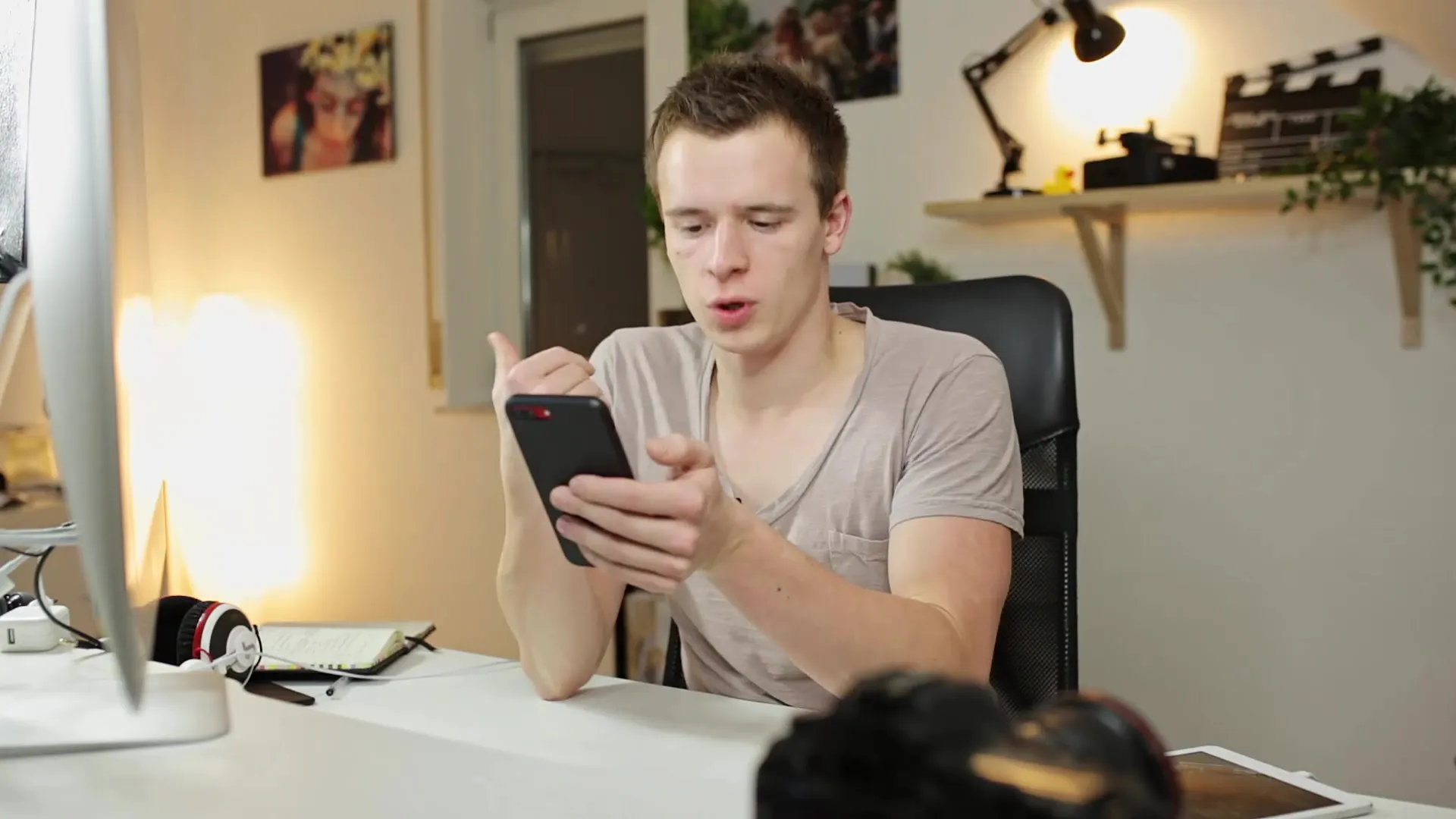
Dopo aver effettuato la scelta, clicchi sul pulsante di Salvataggio. L'immagine verrà quindi elaborata brevemente e salvata nell'album fotografico normale. Quando esporti foto per i social network, questa funzione è particolarmente utile, poiché le dimensioni predefinite di solito sono adatte per la maggior parte delle piattaforme.
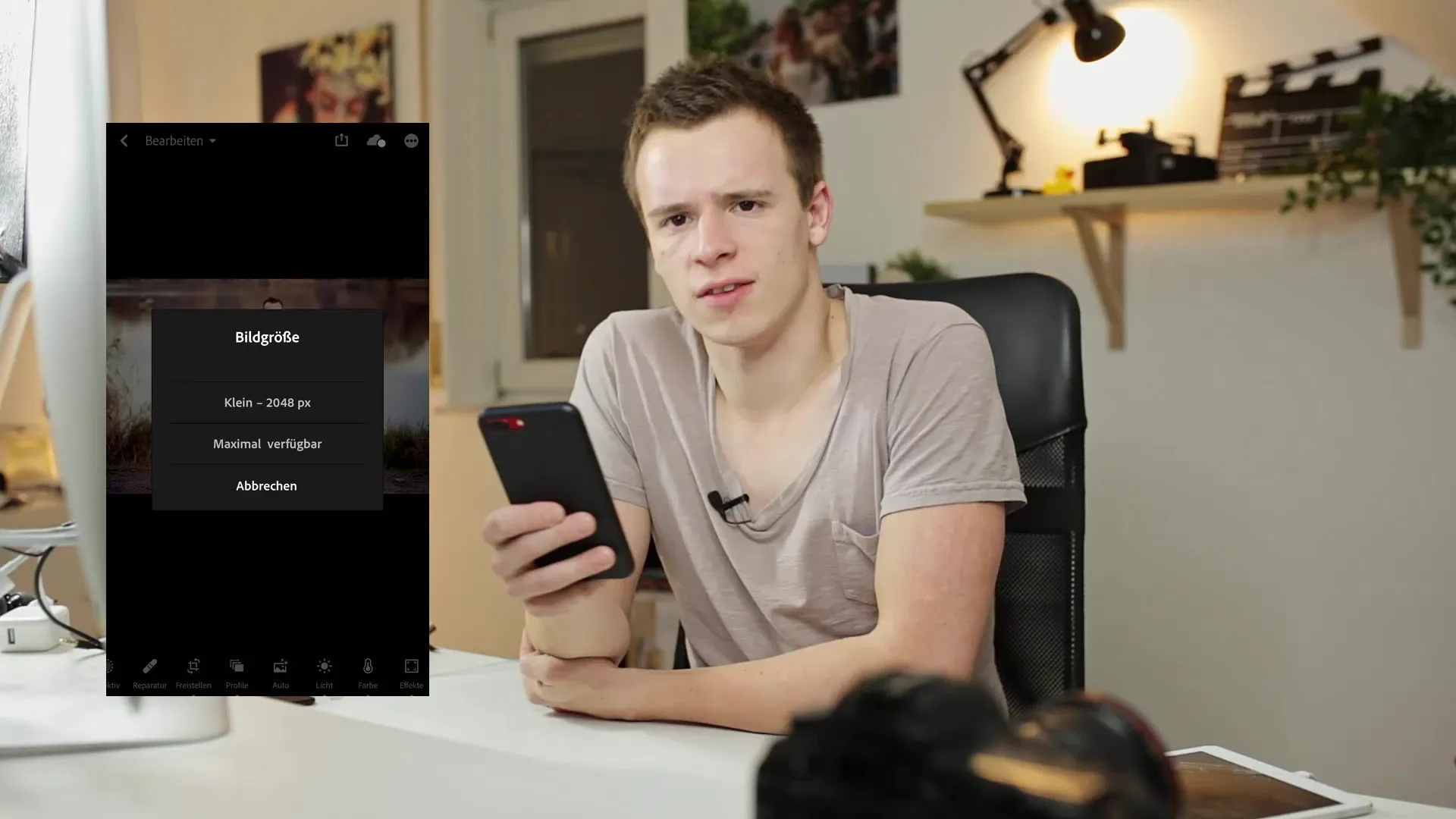
2. Esportare più foto contemporaneamente
Lightroom mobile ti consente anche di esportare più immagini contemporaneamente. Per farlo, clicchi sui tre puntini nell'angolo in alto a destra e selezioni l'opzione "Seleziona". Ora puoi selezionare le foto che desideri esportare. Dopo la selezione, clicchi nuovamente sul pulsante Condividi e selezioni "Salva in file di immagine" con l'opzione per la massima disponibilità. Le foto selezionate saranno quindi salvate nella massima qualità.
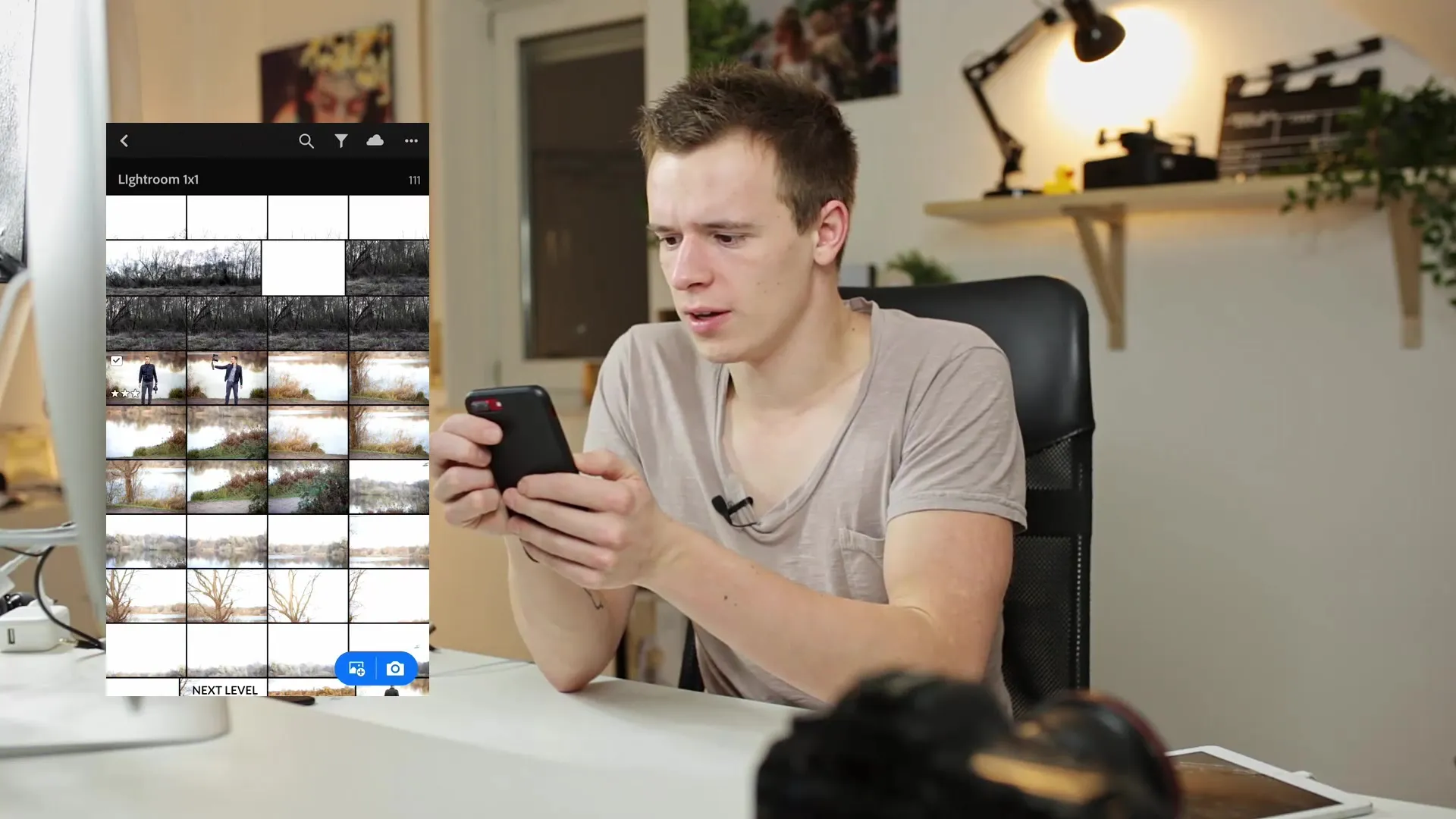
3. Importare le foto
Ora passiamo all'importazione delle foto, in particolare da una scheda SD. Per fare ciò, è necessario un dispositivo adatto che possa essere collegato al tuo smartphone. In questo tutorial, useremo un iPhone. Colleghi la scheda SD e vedrai la finestra di importazione, che ti permetterà di selezionare i file desiderati.

In questo esempio sto importando i file RAW, che offrono un'elevata qualità dell'immagine. Puoi importare più foto contemporaneamente selezionando semplicemente i file desiderati e cliccando su "Importa". Dopo poco tempo, le foto saranno disponibili nella tua libreria fotografica.
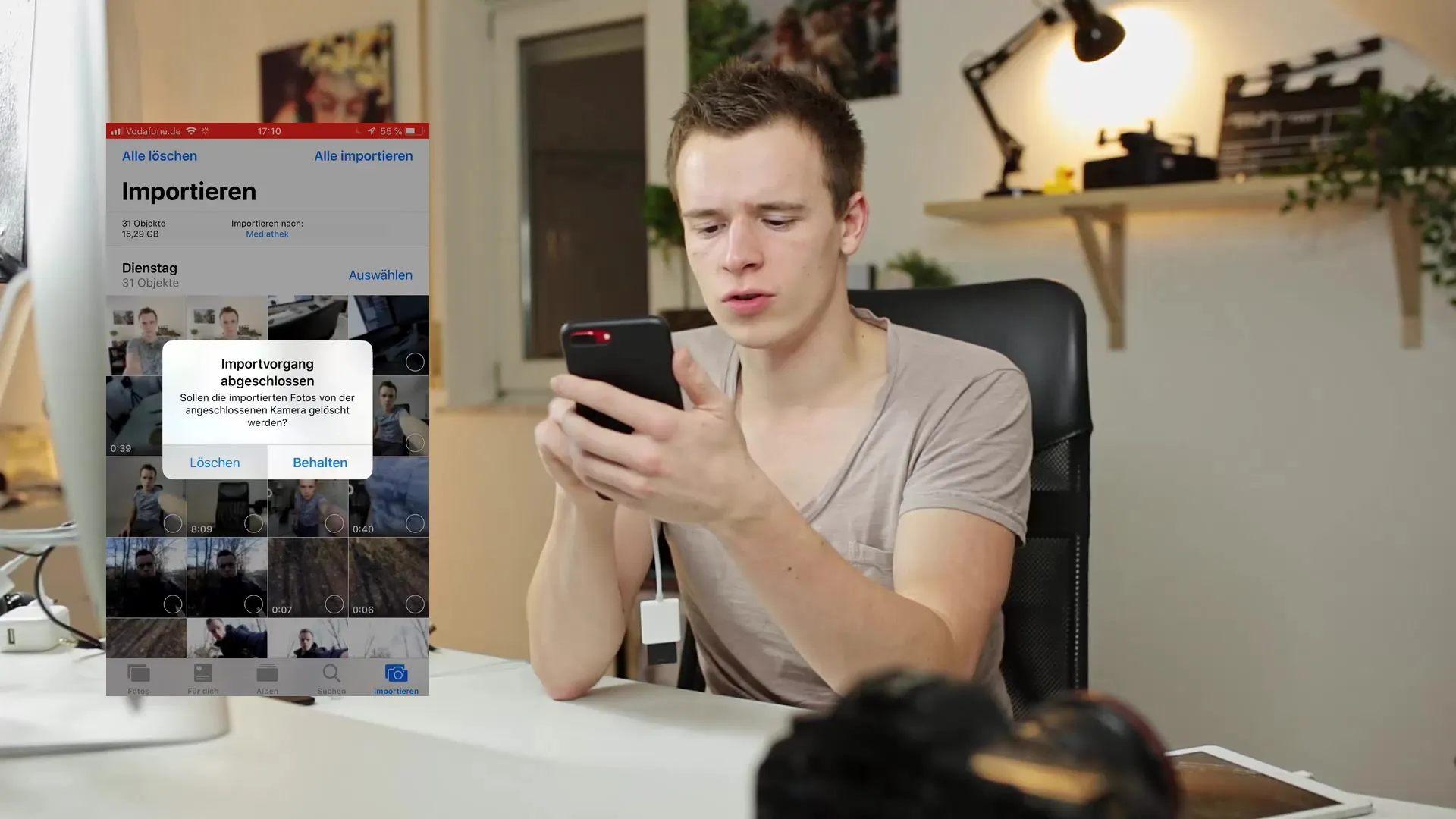
4. Riprendere le immagini dalla libreria fotografica
Dopo l'importazione, è importante sapere che le immagini importate non sono direttamente disponibili su Lightroom. Devi andare prima su Lightroom stesso per importare queste foto dalla tua libreria fotografica. Qui, clicchi sull'icona più nell'app e selezioni il pulsante di importazione. Vedrai sia le immagini importate in precedenza che i file RAW, pronti per la modifica.
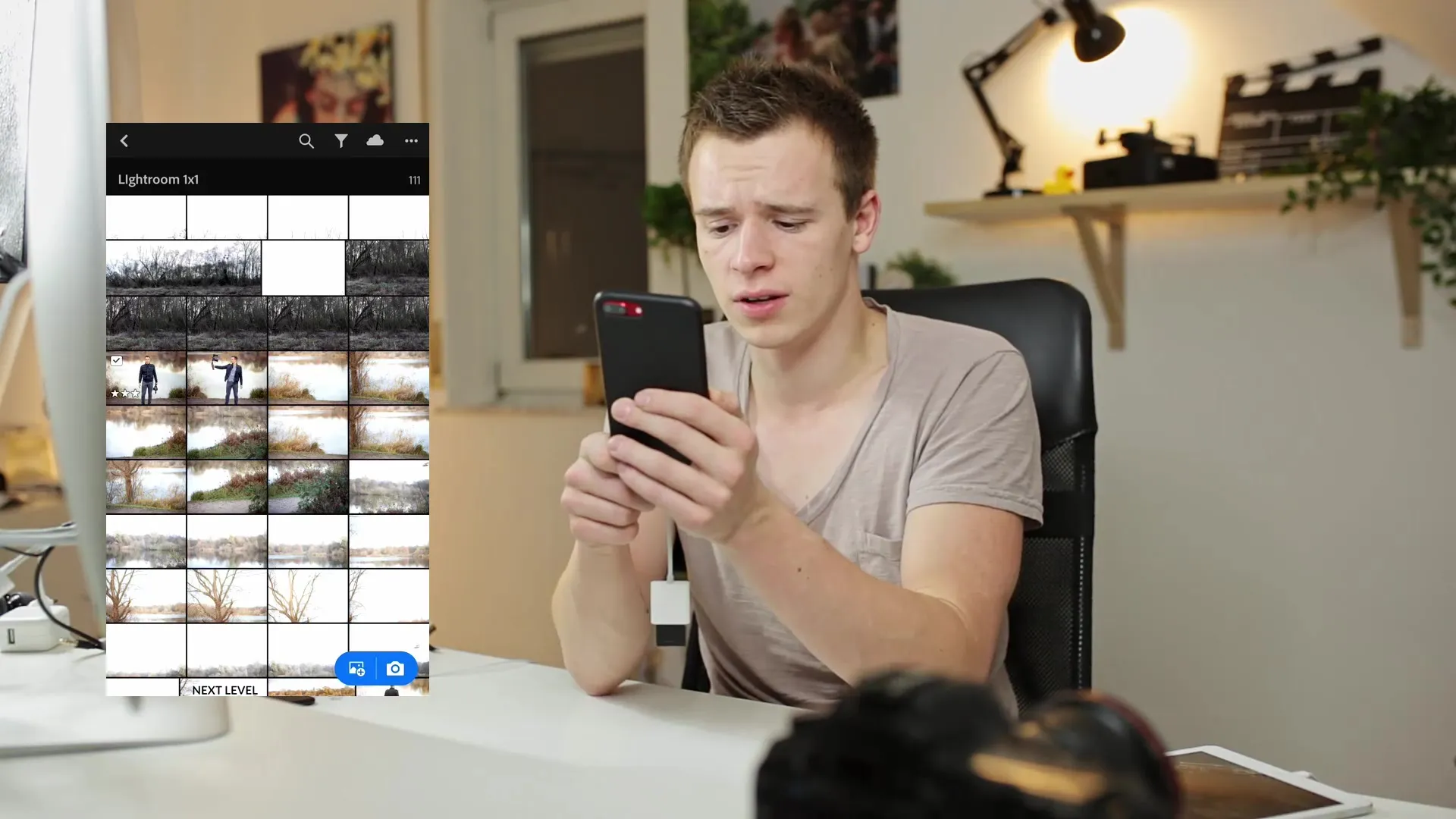
Seleziona i file RAW desiderati e aggiungili al tuo album. Questo passaggio richiederà del tempo, poiché i file RAW sono più pesanti e richiedono più tempo per essere elaborati.
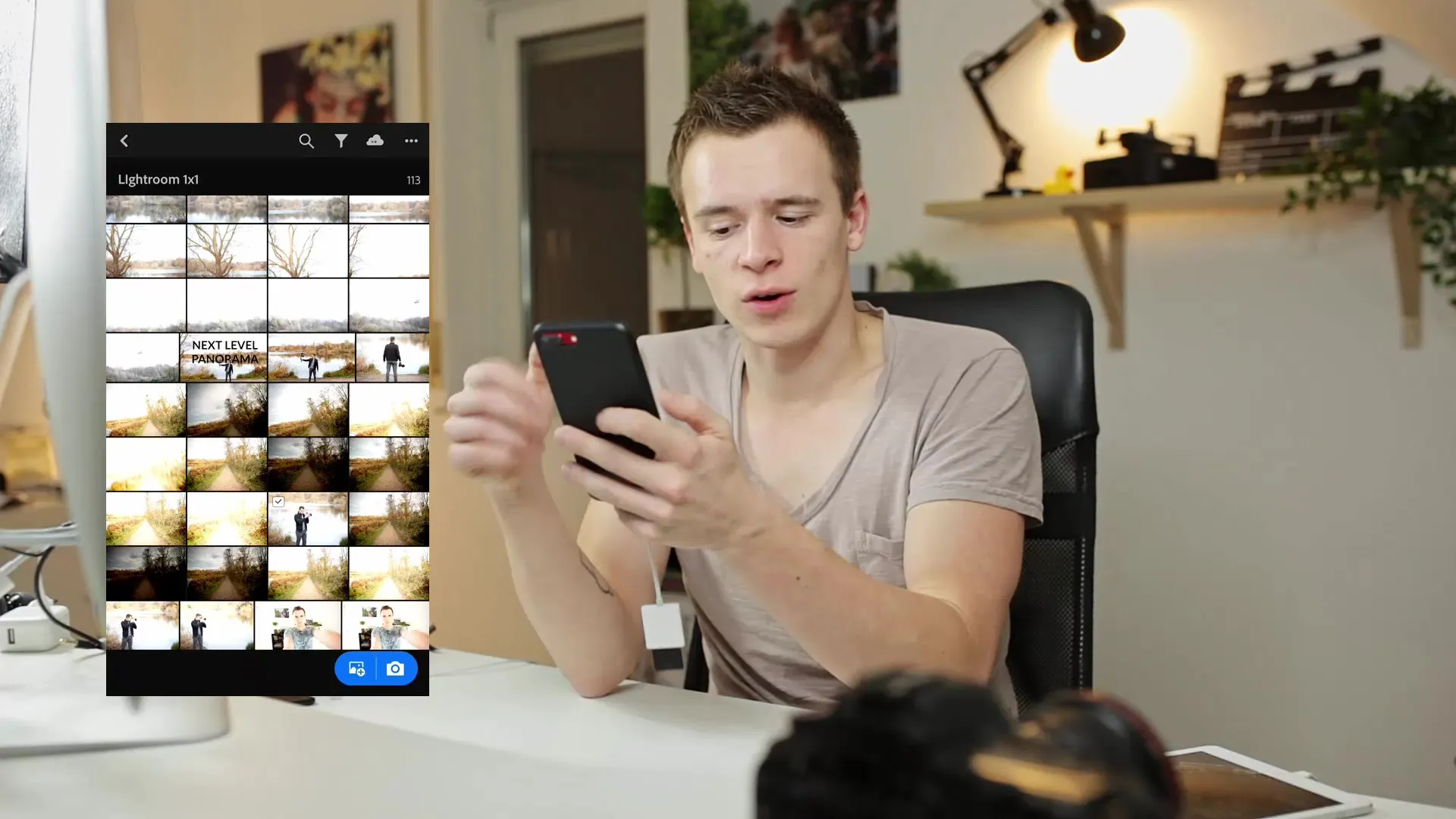
5. Modifica dei file RAW
Una volta importati i file RAW, puoi modificarli professionalmente. Lightroom mobile ti consente, tra le altre cose, di regolare il bilanciamento del bianco e l'esposizione. La modifica avviene direttamente sul tuo smartphone e ti permette di apportare rapidamente modifiche mentre sei in movimento. Puoi poi esportare nuovamente il risultato o condividerlo direttamente sui social media.

6. Conclusioni sull'uso di Lightroom mobile
Lightroom mobile è una soluzione eccellente per gli appassionati di fotografia che desiderano elaborare le immagini anche in viaggio. Puoi importare facilmente le foto, modificarle professionalmente e esportarle direttamente tramite il tuo smartphone. Questo rende l'app particolarmente utile quando non puoi lavorare al computer.
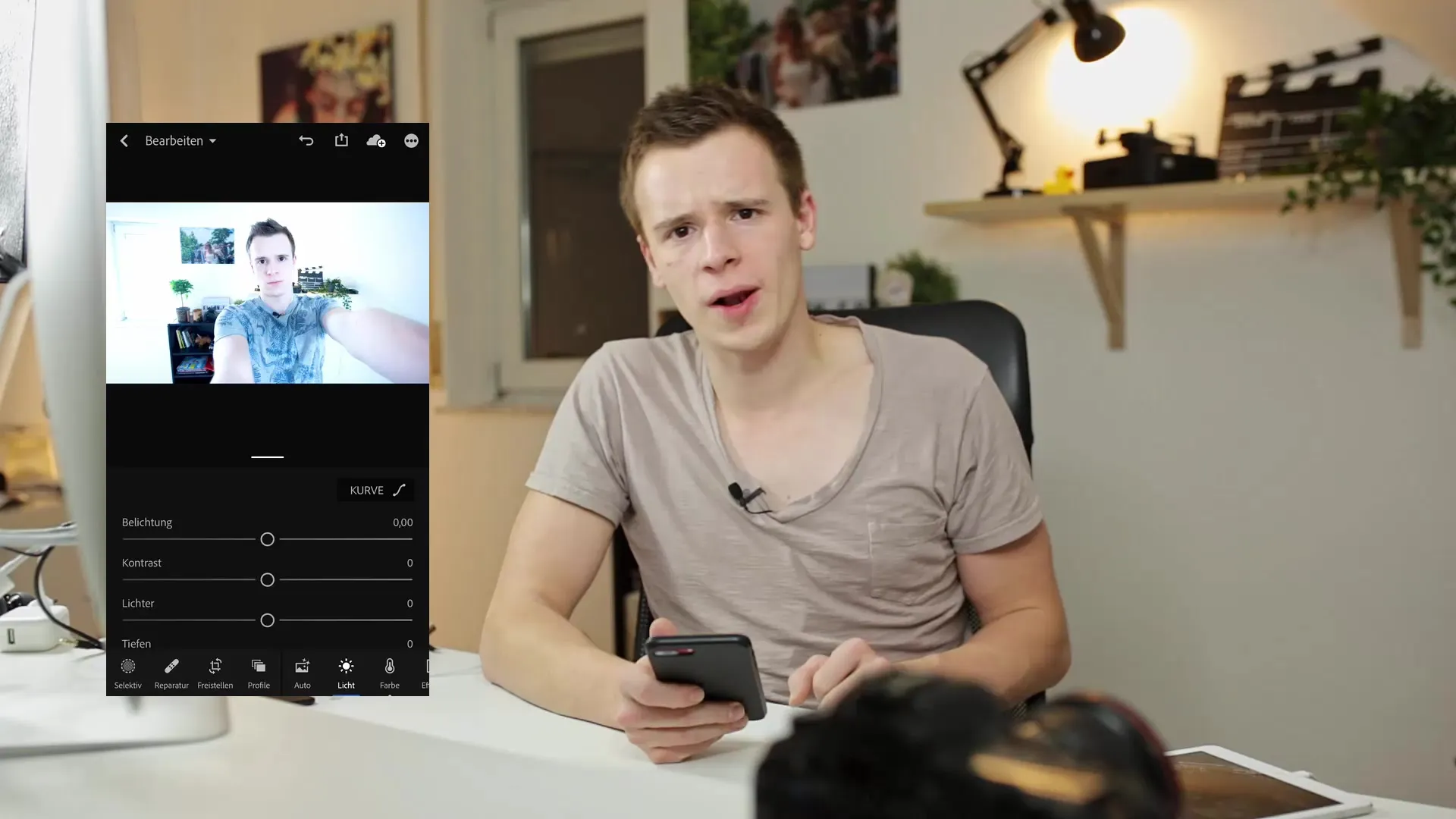
Riepilogo
In questo tutorial hai imparato quanto sia semplice importare, modificare e esportare le foto in Lightroom mobile. Con le impostazioni corrette, puoi utilizzare l'app per passare senza soluzione di continuità tra diversi dispositivi e preparare al meglio le tue immagini per i social media.
Domande frequenti
Come posso importare le mie foto su Lightroom mobile?Puoi importare le foto collegando la tua scheda SD al tuo smartphone o trasferendo direttamente le foto nella libreria fotografica.
Posso modificare i file RAW su Lightroom mobile?Sì, Lightroom mobile supporta i file RAW e ti offre strumenti di modifica avanzati.
Come esportare più immagini contemporaneamente?Seleziona le immagini desiderate su Lightroom mobile, fai clic sul pulsante Condividi e scegli l'opzione di esportazione per salvarle a dimensione intera.


